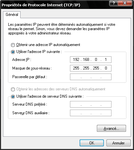Tutorial n°1 : Configuration d'un réseau local sous Windows XP
Le système d'exploitation (OS pour Opérating System) Windows XP est avant tout un OS fonctionnel et convivial. Ainsi, la plupart des fonctionnalités sont simplifiées et ne nécessitent pas forcement de connaissances poussées, comme dans le domaine du réseau. (La mise en réseau sous les versions antérieures de Windows XP passe par l'installation du protocole TCP/IP, par défaut sur Windows XP (IPv.4)).
Ainsi, la configuration sous ce système propriétaire se révèle aisée et rapide. Voyons les différents points à mettre en oeuvre lors de l'élaboration d'un réseau local filaire (un tutorial sur l'installation d'un réseau sans fil sera réalisé par la suite).
I/Mise en réseau des machines
La première étape consiste à relier les ordinateurs entre eux. Pour cela, plusieurs solutions :
• Dans le cas d'une laison entre deux machines, un simple câble croisé RJ45 suffit.
• Pour relier plusieurs machines à un même réseau, il faut utiliser un routeur ou un switch et utiliser autant de câble droit RJ45 que de machines.
Bien sur, chaque PC doit être équipé d'une carte Ethernet.
Une fois tous les ordinateurs reliés, nous allons pouvoir passer à la configuration logique du système.
II/Configuration logique du réseau
Il y a plusieurs points à contrôler pour bien configurer les ordinateurs du réseau.
Le premier point est le groupe de travail (ou Workgroup). Chaque ordinateur appartient à un groupe de travail. Ainsi, les ordinateurs appartenant au même réseau doivent appartenir au même groupe de travail.
Par défaut, le groupe de travail sous Windows XP est MS_HOME. Vérifiez juste que tous les ordinateurs appartiennent au même groupe de travail afin qu'ils puissent communiquer.
(Clique droit sur Poste de Travail -> Propriétés -> Nom de l'ordinateur -> Modifier).
Windows vous demandera de redémarrer. Acceptez.

Dans un deuxième temps, il faut configurer les adresses IP des ordinateurs. Pour cela, vous devrez renseigner plusieurs champs :
• L'adresse IP : utilisez une adresse de la forme 192.168.0.X, avec X le numéro de l'ordinateur que vous souhaitez. Ce format d'adresse est utilisé pour construire un réseau local.
• Le masque de sous-réseau : renseignez 255.255.255.0
• La passerelle par défaut : Laissez cette partie vide dans un premier temps, nous renviendrons sur ce point par la suite.
• Serveur DNS préféré : Nous reviendrons là aussi sur ce point.
(Démarrer -> Connexions -> Afficher toutes les connexions
Une fois dans les connexions, choissisez la connexion au réseau local que vous venez de construire.
Faites un clique droit sur cette connexion.
Puis positionnez-vous sur 'Protocole Internet TCP/IP' et cliquer sur le bouton Propriétés.
Configurez vos adresses et cliquez sur Ok).
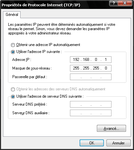
Une fois tous les ordinateurs interconnectés et leurs adresses IP attribuées, la communiquation est établie !
Note : La plupart des routeurs que l'on trouve de nos jours dans le commerce font aussi office de serveur DNS et serveur DHCP. Un serveur DNS permet de traduire les adresses que vous tappez dans votre naviguateur (ex : www.google.fr) en adresse IP compréhensible par les ordinateurs et les matériels du réseau (72.14.221.104 dans notre exemple). Un serveur DHCP permet d'attribuer automatiquement et dynamiquement des adresses IP aux ordinateurs et aux matériels type imprimante. Dans le cas de l'utilisation d'un routeur, il ne faut donc pas configurer les adresses à la main. (Cochez 'Obtenir une adresse IP automatiquement' ainsi que 'Obtenir les adresses de serveurs DNS automatiquement' dans ce cas).
Voyons maintenant comment partager la connexion Internet sur le réseau local.
III/Partage de la connexion Internet
Ce point ne s'applique que dans le cas d'une connexion unique sur un ordinateur. Dans le cas d'offre ADSL récentes, l'utilisation de X-Box (Livebox, FreeBox etc...) permet à deux ordinateurs de disposer d'Internet.
Cependant, pour connecter plus de deux ordinateurs sur Internet, il faut soit utiliser un routeur digne de ce nom avec plus de ports, soit partager la connexion Internet comme suit.
Le partage de la connexion Internet n'a rien de difficile. Il suffit de procéder par étapes :
• Dans un premier temps, configurer le PC qui dispose de la connexion Internet avec les paramètres de votre fournisseur d'accés (adresse IP, serveur DNS).
• Puis, sur chaque ordinateur sur lequel vous voulez partager la connexion, renseignez les champs suivants :
- Passerelle : l'adresse IP de l'ordinateur qui dispose de la connexion Internet
- Serveur DNS préféré : l'adresse de l'ordinateur qui dispose de la connexion Internet

Il ne reste plus qu'à autoriser le partage de connexion sur votre machine reliée à Internet.
( Connexion Réseau -> Propriétés -> Avancé -> Autoriser d’autres utilisateurs du réseau à se connecter via la connexion Internet de cet ordinateur)
Votre réseau local est maintenant configuré est dispose d'une connexion Internet pour tous les ordinateurs. Vous pourrez maintenant partager des fichiers et imprimantes sur le réseau.
Cependant, malgré ce superbe tutorial, l'installation d'un réseau local peut se révélée laborieuse.
Voyons maintenant quelques outils simples pour diagnostiquer les pannes (mineures).
IV/Quelques outils de diagnostic
Tout d'abord, commencez par vérifier l'aspect physique de votre installation : ordinateurs bien raccordés, câbles non déféctueux, cartes réseaux en fonctionnement... Une fois ces points contrôlés et le problème toujours pas résolu, il va falloir utiliser des outils logiques pour vérifier l'interconnexion des ordinateurs. Vérifiez que vos adresses IP sont correctement attribuées (n'utilisez pas 255 ou 0 comme numéro de poste). Dans le cas de l'utilisation d'un serveur DHCP, vérifiez les paramètres de configuration de celui-ci.
Note : N'oubliez pas de redémarrer fréquemment en cas de problème : en effet, l'application de la configuration peut s'avérer capricieuse dans certains cas.
Pour vérifier la bonne connexion d'un ordinateur, allez dans la console DOS (Démarrer -> Exécuter -> tappez cmd puis Cliquez sur Ok.). Une fois cette console ouverte, tappez la commande ping adresse_du_pc_a_tester.

Si la commande répond 'délai d'attente dépassé', vous aurez la preuve que l'ordinateur visé n'est pas connecté au réseau. Vérifiez tous les points précédents pour résoudre ce problème.
Si vous ne trouvez toujours pas la solution, réinstallez les pilotes de la carte réseau et changez vos câbles.
Voila, ce tutorial est terminé. Il donne quelques notions sur ce qu'est un réseau et sur la façon (simpliste) d'interconnecter et de faire communiquer des ordinateurs entre eux. Bon LAN !
 L'Icann, qui est une organisation chargée de l'adressage des
noms de domaine et de leurs extensions, annonce cette semaine le
passage de 6 des 13 serveurs s'occupant de l'Internet vers le
protocole IPv6. Ces six machines, qui sont chargées de rediriger les
requêtes vers les serveurs en charge de la gestion des noms de domaine
de type .com, .fr ou .org, sont donc maintenant capables de gérer de
traduire un nom de domaine en une adresse au format IPv6 et
inversement, alors qu'il était auparavant nécessaire de conserver une
adresse au format IPv4.
L'Icann, qui est une organisation chargée de l'adressage des
noms de domaine et de leurs extensions, annonce cette semaine le
passage de 6 des 13 serveurs s'occupant de l'Internet vers le
protocole IPv6. Ces six machines, qui sont chargées de rediriger les
requêtes vers les serveurs en charge de la gestion des noms de domaine
de type .com, .fr ou .org, sont donc maintenant capables de gérer de
traduire un nom de domaine en une adresse au format IPv6 et
inversement, alors qu'il était auparavant nécessaire de conserver une
adresse au format IPv4.